"Active Desktop Recovery – Palauta aktiivinen työpöytäni" -ongelma ilmenee Windows XP -tietokoneissa järjestelmän uudelleenkäynnistyksen jälkeen (tai Windowsin sammutuksen jälkeen). Ongelma ilmenee yleensä Internet Explorer 7:n asennuksen jälkeen, jos verkkosivua käytetään taustakuvana.
"Aktiivinen työpöydän palautus" taustanäyttö tarjoaa mahdollisuuden korjata ongelman napsauttamalla "Palauta aktiivinen työpöytäni" -painiketta, mutta kun napsautat tätä painiketta, mitään ei tapahdu.
Tästä artikkelista löydät yksityiskohtaiset ohjeet "Aktiivisen työpöydän palautus – Palauta aktiivinen työpöytäni" ongelma Windows XP: ssä.
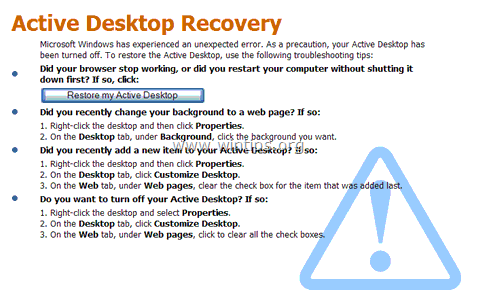
"Active Desktop Recovery" -ongelman korjaaminen (Windows XP).
Menetelmä 1. Korjaa Active Desktop näytön ominaisuuksista.
Menetelmä 2. Korjaa Active Desktop -ongelma Windowsin rekisterin avulla.
Menetelmä 1. Korjaa "Active Desktop Recovery" -ongelma näytön ominaisuuksista.
1. Napsauta hiiren kakkospainikkeella mitä tahansa tyhjää kohtaa työpöydällä ja valitse Ominaisuudet.
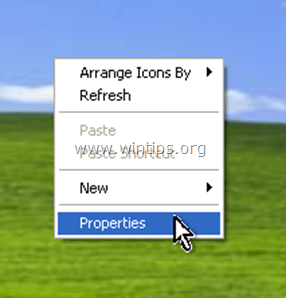
2. klo Työpöytä -välilehti, napsauta osoitteessa Mukauta työpöytää -painiketta.
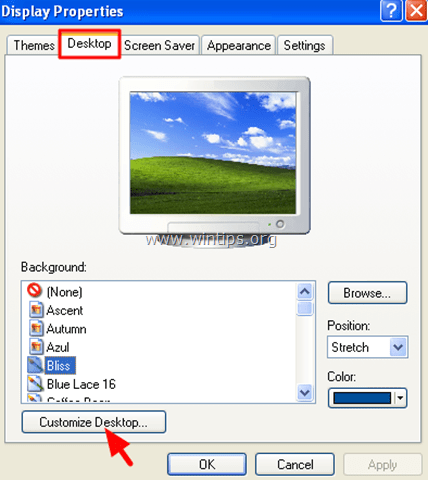
3. klo Työpöydän kohteet -ikkunassa, valitse Web välilehti ja poista valinta (tai poista) jokainen alla oleva Web-sivu verkkosivut kategoria.
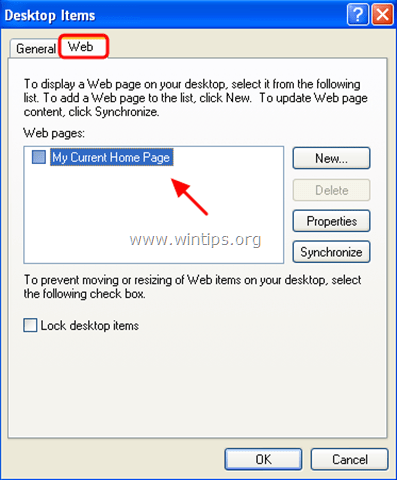
4. Klikkaus OK kahdesti poistuaksesi näyttöasetuksista.
Jos kohtaat edelleen Aktiivinen työpöydän palautus ongelma, jatka alla olevaan menetelmään 2.
Menetelmä 2. Korjaa "Active Desktop Recovery" -ongelma Windowsin rekisterin avulla.
Avaa rekisterieditori. Tehdä se:
1. Paina samanaikaisesti "Voittaa”  + “R”-näppäimiä ladataksesi Juosta valintaikkuna.
+ “R”-näppäimiä ladataksesi Juosta valintaikkuna.
2. Tyyppi regedit ja paina Tulla sisään avataksesi Rekisterieditorin.

TÄRKEÄ:Ennen kuin jatkat, ota ensin varmuuskopio rekisteristäsi. Tehdä se:
- Siirry päävalikosta kohtaan Tiedosto & valitse Viedä.
- Määritä kohdesijainti (esim Työpöytä), anna viedylle rekisteritiedostolle tiedostonimi (esim.RegistryUntouched”), valitse osoitteessa Vientialue: Kaikki ja paina Tallentaa.

3. Kun olet varmuuskopioinut rekisterisi, siirry (vasemmasta ruudusta) tähän avaimeen:
- HKEY_CURRENT_USER\Software\Microsoft\Internet Explorer\Desktop\SafeMode\Components
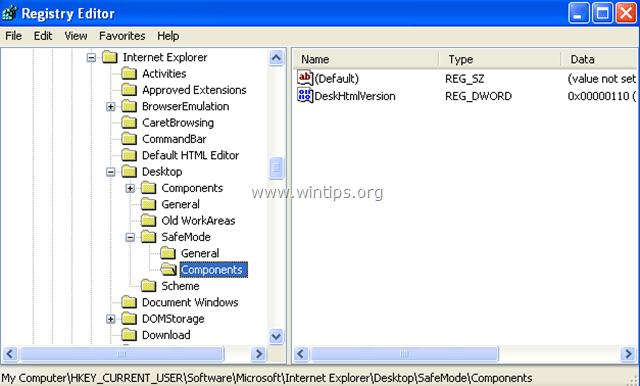
4. Muokkaa kaksoisnapsauttamalla oikeanpuoleista ruutua DeskHtml-versio arvo.
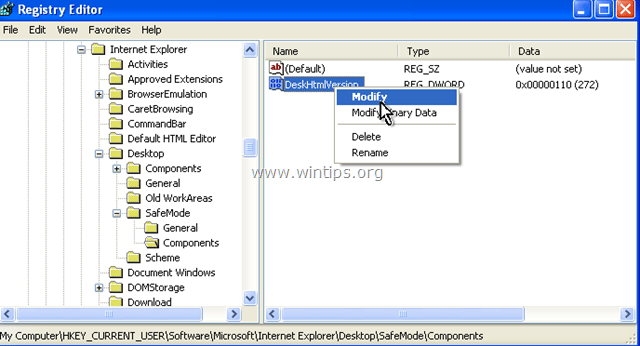
5. Aseta arvoksi 0 (nolla) ja paina OK.

6.kiinniRekisterieditori ja uudelleenkäynnistää Sinun tietokoneesi.
Olet valmis!
